nPerf
Платформы: сайт и его мобильная версия, приложение для телефонов на Android, iOS, Windows Phone.
Время проверки: 60 секунд через сайт, 20 секунд через приложение.
Компания из Франции. Более 350 серверов по всему миру, более 1 миллиарда измерений в год. Сервис проверяет входящую скорость (загрузка), исходящую скорость (выгрузка) и пинг (задержка). На сайте можно выбрать единицы измерения.
При замере автоматически выбирается ближайший сервер. Есть возможно выбрать вручную.
В поиске укажите название города на английском до которого хотите замерить скорость. На сайте есть карта, можно указать на ней. В мобильной версии и приложении только поиск.
После теста результатом можно поделиться в Facebook или Твиттере, дать ссылку на картинку с замером, сохраненными результатами на самом сайте. Также запустить тест повторно, выбрать другой сервер.
Помимо этого, после регистрации каждый замер сохраняется в истории и через какое-то время можно проверить динамику работы интернета.
Помимо стандартного теста, у приложения nPerf есть возможность проверить работу веб-просмотра и стриминга. Сначала пройдет стандартный тест. Затем приложение будет имитировать открытие страниц браузера. После включит видео на YouTube в 240p, 360p и 720p. По итогу покажет результат.
Интересная функция, у других сервисов подобной не встречал. Собственно, приложение проверяет все то, зачем и нужна хорошая скорость — быстрая загрузка страниц, просмотр видео в хорошем качестве без зависаний.
Плюсы и минусы
измеряет пинг;
доступен выбор измеряемых данных;
видно, до какого сервера делает замер;
более 350 серверов по всему миру для выбора вручную;
более 1 миллиарда измерений в год;
после теста можно поделиться результатом в соцсети;
личный кабинет сохраняет статистику замеров;
русский интерфейс;
нет рекламы в браузере;
симуляция веб-серфинга и просмотра видео.
относительно SpeedTest меньшее количество серверов, измерений;
реклама в приложении.
Мне нравится5Не нравиться3
Тестируем скорость Интернета вручную
Для того, чтоб были точные проверки скорости интернета, необходимо протестировать с тестированием на компьютере, к которому подключен напрямую сетевой кабель интернет провайдера. Если у вас отсутствует возможность подключить кабель в ПК, например, в случае отсутствия сетевой карты или в вашем устройстве есть только wi fi, тогда вам на время тестирования необходимо выключить все подключенные устройства от Интернета.
Далее:
- Возьмите небольшой файл величиной 1-2 Гб, найдите какой-нибудь облачный веб-сервер, например Google Drive, Яндекс Диск, главное чтобы сервер не урезал быстроту загрузки и выгрузки, теперь вам необходимо загрузить ваш файл на это облако.
- Отключите все работающие программы, которые используют сеть и Internet, для того, чтобы максимально освободить канал.
- Выключите клиенты VPN, а также имеющиеся прокси-сервера, если они не имеют большого значения для установления доступа в сеть.
- Зафиксируйте время и приступайте к загрузке файла на облачный сервер. Не забудьте записать время, когда файл загрузится.
- Выполните ту же процедуру только в обратном порядке, закачивайте с облака на ПК и записывайте время.
Теперь, выяснив размер файла (в мегабайтах) и время (в секундах) которое вы затратили на его передачу, вам не составит труда рассчитать скорость Интернета (мбит/с). Если цифры совпадают или хотя бы приближенные к тем, которые у вас в договоре, значит все у вас в порядке и ваш провайдер добросовестно выполняет обязательства взятые на себя. А вот когда наоборот занижена, необходимо обратиться в техническую поддержку и выяснить у них почему низкая скорость у интернета.Для людей которые не хотят тратить время на вычисления, есть методы проверки скорости куда быстрее и легче. О них мы расскажем дальше в нашей статье.
Параметры оценки
Для исследования подобрал критерии, которые определят функциональные возможности сервисов. Это позволит выявить лидеров на рынке, основываясь не на личных предпочтениях, а на фактических данных.
Критерии:
- Кроссплатформенность — наличие сайта, мобильной версии, приложения.
- Скорость замера.
- Наличие проверки пинга, возможность смены единиц измерения и других параметров при тесте.
- Количество серверов для измерения, пользовательских замеров.
- Демонстрация сервера, с которым происходит замер, возможность его выбора.
- Личный кабинет, статистика проведенных измерений, репост результатов.
- Язык интерфейса, наличие рекламы.
- Уникальные полезные функции.
Дизайн и внешний вид как фактор для сравнения не учитывал. Делал упор на функциональности, достоверности результатов.
Также все пять сервисов не являются интернет-провайдерами, поэтому нет конфликта интересов, можно рассчитывать на более объективную оценку.
Все рассмотренные мною инструменты просты в использовании. Отличие в том, что если углубиться, то некоторые дают больше полезной информации, а некоторые выполняют только одну функцию — проверка входящей, исходящей скоростей.
Проверка с помощью приложений
Провести тестирование скорости мобильного интернета также возможно с помощью программ, благо сейчас их выбор просто огромный. Они доступны как для мобильных платформ, так и для установки на компьютере. Представляем наиболее известные:
Speedtest.net
ПО является прямым продолжением одноименного сервиса. Доступно для платформ Android и iOS. Следует зайти в магазин приложений и установить нужное на телефон. После запуска активация проходит путем нажатия кнопки «Начать проверку»:
После окончания теста для пользователя будут предоставлены подробные данные о результатах в виде:
Если по каким-то причинам не устраивают полученные данные, можно изменить регион для тестирования, выбрав его из списка. Программа предлагает множество опций для настройки теста.
Приятный интерфейс, удобство управления и настройки. Результаты тестирования при желании сохраняются. Единственным минусом является постоянная реклама, отключаемая только при покупке полной версии.
Internet Speed Meter Lite
Вторым «кандидатом» для проверки скорости интернета на Андроид-платформе является программа Internet Speed Meter Lite. Она является кроссплатформенной, то есть, доступной для различных операционных систем.
После установки из магазина приложений запустить ее и сразу увидеть результаты. Скриншоты взяты из Play Market:
Здесь нет каких-либо дополнительных опций. Благодаря своей особенности она отображает результаты теста за весь период начиная с момента установки. Минимальный интерфейс и размер. Если пользователю необходимо отслеживать статистику, ПО отлично для этого подходит.
Internet Speed Test
Следующее программное обеспечение, которым можно воспользоваться для замера скорости мобильного интернета, – это Internet Speed Test, обладающая красочным внешним видом и множеством настроек. Это позволяет гибко конфигурировать тесты и выводить итоги в удобном для пользователя формате. Для того чтобы скачать и установить приложение, в поисковой строке магазина необходимо набрать: «Тест скорости интернета»:
После запуска на экране телефона появится соглашение о политике конфиденциальности, с которым необходимо согласиться для дальнейшей работы. Тест запускается нажатием на «Start» либо кнопку внизу «Пуск»:
Тест отображается в виде красивого графического спидометра:
Результаты, соответственно, отображаются в виде:
Если же требуется что-то изменить в тесте либо необходима какая-то уникальная опция, для этого нужно зайти в меню «Настройка». Также отдельно настроить интерфейс программы и ее поведение во время работы.
Результат также вывести в виде карт Google:
Либо списка доступных подключений, где отображаются основные данные: скорость и пинг входящей и исходящей скоростей:
Также с помощью ПО проверяется зона покрытия сигнала wi-fi:
Очень удобная функция для нахождения оптимального места установки роутера.
Simple Speed Test
Еще одно приложение, помогающее не задаваться вопросом: как узнать скорость интернета на телефоне, — это Simple SpeedCheck. Ранее оно именовалось как Simple Speed Test.
По сравнению с предыдущим ПО имеет не такой привлекательный графический интерфейс и меньше настроек, но свою задачу выполняет на 100%. После запуска идет процесс тестирования:
И результаты отображаются в виде:
В настройках возможно изменить данные о сервере, задать дополнительные опции. В зависимости от провайдера выставить данные о параметрах предоставляемого доступа в «мировую паутину». Программа сохраняет всю историю пользователя во время работы:
Мониторинг сети
Отдельным пунктом стоит упомянуть о таком приложении, как «Мониторинг сети». Оно представляет, по сути своей, небольшую информационную панель на экране телефона:
На ней отображаются параметры входящей и исходящей скоростей мобильного интернета, время подключения и объем переданных данных. Отдельным пунктом идет информация обо всех посещенных сайтах в виде:
Есть возможность выставить приложение в автозагрузку, и при подключении мобильной передачи данных информация будет сразу отображаться на экране телефона.
Интерфейс полностью настраивается по желанию пользователя:
Размеры гаджета мониторинга на главном экране телефона также настраиваются на свое усмотрение:
В приложении есть платная версия PRO, в ней доступно больше настроек и опций.
Определять скорость интернета надо?
Сегодня рассмотрим один из самых лучших сервисов on-line для определения скорости интернета. После этого вы самостоятельно сможете определить скорость интернета у себя
Но, вначале, все таки разберем до конца вопрос о важности момента — определение скорости интернета. Надо или не очень надо определять?
Во-первых, общаясь с людьми в Интернете многим задавал вопрос: «Какая у Вас скорость интернета?». И в большинстве случаев получал отрицательный ответ — люди не знают какая у них скорость. Это конечно же не смертельно, но … Незнание скорости своего интернет-соединения могут ввести Вас в заблуждение. Не всегда, но все же. Например, при прямой передаче файлов через Интернет или при закачке файлов на бесплатный файлообменник, и даже времени загрузки сайта на просторах Интернета.
Во-вторых, и это самое главное. Ваш провайдер Вам написал в договоре, что у вас, например, безлимитный Интернет со скоростью доступа 100 Мбит/с. Вы естественно рады — безлимит, да еще и хорошая скорость, ура ! Но, как показывает практика, далеко не всегда провайдер выполняет свои обязательства. А иногда, даже специально вводит в заблуждение с целью «выкачать» из вас деньги. Все, хватит незнания своей скорости Интернета. Вы должны знать правду и истинное положение дел!
Встречаем — лучший on-line сервис для определения скорости интернета — speedtest.net. Здесь Вы сможете узнать скорость входящего и исходящего соединения, а так же пинг. Но все по порядку.
Обзор сервиса от Яндекс
Недавно разработчики из Yandex представили новый сервис для измерения соединения с глобальной сетью. Ресурс расположен по адресу internet.yandex.ru.
Уже после первой загрузки веб-страницы, сайт автоматически определит такие параметры вашего ПК:
- IP-адрес и местоположение (доступен просмотр адресов IPv4 и IPv6);
- Имя и версию используемого браузера;
- Разрешение экрана компьютера и плотности пикселей. При измерении параметра не учитывается указанная в браузере масштабность.
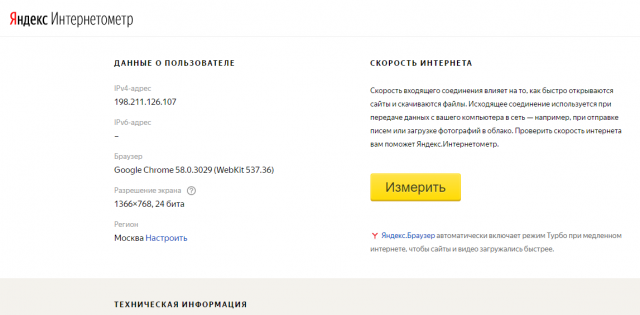
Главная страница сервиса
Интернетометр позволяет измерить входящее и исходящее соединение, то есть отправку и принятие данных в используемой сети. Входящее соединение – это трафик, который поступает с глобальной сети на ваш ПК: скачиваемые фильмы, видео картинки веб страницы и другие данные.
Исходящее соединение – это трафик, который вы отправляете по сети во время использования, мессенджеров, стриминговых сервисов, почты, загрузки данных в облачные хранилища и так далее.
Чтобы измерить с помощью Яндекса, достаточно дождаться определения параметров компьютера. Затем нажмите на клавишу «Измерить». Начнется процесс сканирования. Советуем ничего не скачивать и не загружать в сеть пока процесс не будет остановлен. Если хотите остановить действие, нажмите на «Я передумал»:

Процесс работы
Если связь с сервером пропадёт, он уведомит вас об этом. Необходимо будет запустить повторное сканирование с помощью клавиши «Измерить еще раз»:
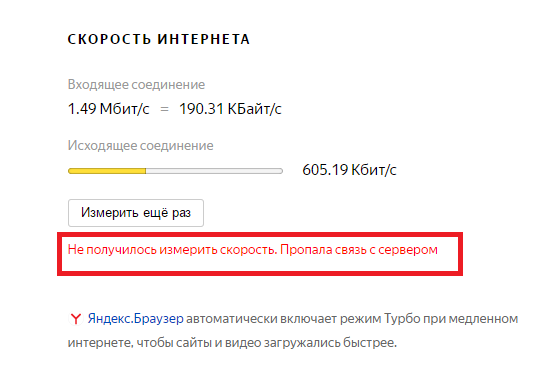
Сообщение об ошибке
Результат работы сервиса – это появление в главном окне данных о скорости входящего и исходящего соединения. Заметьте, что скорость отправки всегда выше скорости скачивания данных.

Замеряем скорость интернета на компьютере и телефоне
Для проверки скорости интернета существуют онлайн-сервисы. Сервис скачивает тестовый трафик с сервера на компьютер, а затем наоборот – загружает с компьютера на свой сервер, таким образом замеряя скорость на данный момент.
В результате измерения скорости, получаются следующие характеристики:
- Скорость скачивания (Download) в Мегабитах в секунду: это та самая скорость, которая важна при серфинге в браузере и скачке файлов.
- Скорость загрузки (Upload): как быстро можно передать информацию с компьютера в интернет. Обычно не интересует рядового пользователя всемирной паутины.
- Задержка, в миллисекундах: время, которое требуется на установку соединения с сайтами.
Чтобы получить привычные Мегабайты в секунду, полученные результаты нужно разделить на 8, потому что один мегабайт (МБ) равняется 8 мегабитам (Мб). Например, скорость 100Мб/с будет означать реальную скорость: 100/8=12,5 МБ/с. Но на самом деле, один бит расходуется на технические нужды и скачивание со скоростью 12,5 МБ/с почти недостижимо, и лучше делить на 9.
Онлайн-сервис Speedcheck
Speedcheck – это новый сервис для тестирования интернета. Заходим на сайт и просто нажимаем кнопку «НАЧАТЬ ПРОВЕРКУ»
Начнётся процесс тестирования, который займёт не больше 1 минуты, в зависимости от быстродействия вашего интернет-подключения:
Скорость нельзя точно замерить за пару секунд, т.к. она меняется в зависимости от загруженности оборудования провайдера. Требуется вывести среднее число за несколько проверок. Не забудьте остановить все закачки перед началом измерения! В результате получаем такие характеристики интернет-подключения:
Графики представляют колебания скорости во время теста. Если видно большие перепады, значит были проблемы с подключением, и лучше провести тест заново. Когда вы запустите проверку несколько раз, накопится статистика, которую можно посмотреть по ссылочке «История» в правом верхнем углу:
Если статистика важна, то лучше зарегистрироваться на Speedcheck, иначе история исчезнет после очистки куков браузера!
Какая скорость считается хорошей
Для обычного серфинга по сайтам хорошей скоростью скачивания можно считать 20 Мб/c. Для загрузки фильмов, игр и музыки это уже маловато, лучше иметь 80-100+ Мб/с! На 3G модемах и телефонах получится что-то около 1-10 Мб/с, что тоже нормально, но уже не так комфортно. При скорости 50-500 Кб/с становится совсем тяжко, сайты долго грузятся, потоковое видео на Youtube плохо прогружается.
Скорость загрузки с компьютера (Upload) важна для выгрузки больших файлов в интернет. Например, когда нужно залить видео на ютуб, передать большой архив данных, раздавать торренты. Для просмотра сайтов хватит значения даже в 100 Кб/с, т.е. совсем не принципиально, но вот 10-50 Кб/с уже могут оказать замедлительный эффект.
Задержка кажется куда более интересным параметром. Это «лаг» между моментом запроса и началом получения данных. Нормальное значение 100-300 ms, чем меньше — тем лучше. При большой задержке интернет будет нещадно тормозить, даже если скорость скачивания вполне себе хорошая.
Важные нюансы измерения скорости и преимущества Speedcheck
Необходимо понимать, что проверяется скорость соединения между Вашим ноутбуком и «каким-то сервером» на карте. Чем дальше сервер от вас, тем медленней скорость. Когда сервер тестирования расположен максимально близко, вы получите теоретически максимальную скорость, т.е. почти такую, которую пообещал Провайдер (и вы можете предъявить несоответствие).
Для таких целей используют сервис Speedtest.net, он подбирает близлежащий сервер и перекачивает данные с него. Но это не отображает реальной картины, т.е. скорость, с которой вы ходите по интернету, ведь серверы сайтов раскиданы по странам.
Сервис Speedcheck замеряет быстроту передачи данных с удалённым сервером, но в отличии от конкурентов, используются серверные сети по 40 Гбит/с! Таким образом, пользователь может измерить действительно высокоскоростное соединение. Speedtest же показывает скорость только от клиента до сервера провайдера, что абсолютно не гарантирует стабильность и быстродействие на всем маршруте. По этой же причине показатели на Спидтесте всегда выше.
На сайте Speedcheck есть подробные инструкции для того, чтобы:
- выявить неисправности интернет-соединения;
- понять почему интернет медленный;
- разобраться с оптимальными настройками модема или роутера.
Если вы хотите знать свою реальную скорость Интернет-соединения, отслеживать ее историю измерений и самостоятельно настроить работу сети, то в этом вам поможет Speedcheck.
Интернетометр от Яндекс
Страничка Яндекса Интернетометра: http://yandex.ru/internet
Один из самых популярных и довольно-таки точных сервисов для проверки фактической скорости передачи данных интернетометр Яндекса. Он позволяет определить ваш IP-адрес, версию используемого для связи протокола, месторасположения, установленную операционную систему, браузер и еще много дополнительных параметров. Довольно прост в использовании и не требует каких-либо определенных навыков. По окончании тестирования система выдает информацию о провайдере, скорости передачи данных на момент тестирования, позволяет провести корректировку времени.
Перед тем как проверить скорость интернета, настоятельно рекомендуется на момент тестирования остановить все загрузки и программы, которые могут их совершать, а также проводить тестирование несколько раз и в разное время суток. Это позволит получить полную картину и вывести среднюю скорость интернета.
Чем интересен Яндекс Интернетометр
Яндекс Интернетометр не имеет каких-либо принципиальных отличий от других спид-тестов. Он быстро и корректно проводит анализ, с высокой точностью определяет геолокацию и отображает текущую информацию, но ничего уникального утилита не имеет.
Однако с основными особенностями Интернетометр Ростелеком потенциальному пользователю стоит ознакомиться:
- Проводить замеры можно на любом современном девайсе — стационарный компьютер или ноутбук, нетбук, смартфон, планшет.
- Сервис работает не только в качестве измерителя, еще он определяет некоторые параметры — разрешение экрана с поправкой на масштаб, вся информация об используемом браузере, IP-адрес и т. д.
Других сведений, которые обязательно нужно знать пользователю, нет. Чтобы «войти» и использовать все функциональные возможности speed-теста, регистрация на сайте не нужна.
Обратите внимание! Для определения более точных параметров рекомендуется проводить несколько тестов в течение дня. Тест интернета от Яндекс имеет довольно обширный перечень преимущественных особенностей:
Тест интернета от Яндекс имеет довольно обширный перечень преимущественных особенностей:
- Простой запуск, для вычисления скорости достаточно нажать для запуска всего лишь одну кнопку «Измерить».
- С помощью утилиты удается вычислить реальную скорость интернет-соединения уже сравнить с показателями, заявленными местным провайдером.
- Для использования нет нужды дополнительно устанавливать программы или расширения.
- Yandex Internet Speed Test одинаково эффективно функционирует как на ПК, так и смартфонах.
- Вычисляет скорость входящего и исходящего трафика.
- Онлайн сервис корректно функционирует со всеми популярными браузерами.
- Есть возможность настраивать единицы измерения скоростных характеристик.
Несмотря на большое количество достоинств, утилита имеет пусть и небольшой, но перечень недостатков. Наиболее весомые:
- Для корректной работы устройства настоятельно рекомендуется отключить брандмауэр (файервол) Windows.
- Результатов приходится ждать довольно долго, если скорость интернета низкая или наблюдаются сбои исходящего соединения.
Еще один недостаток — во время использования сервиса на экране постоянно всплывает реклама в виде баннеров.
Отличительные особенности сервиса Яндекса
По сути, никаких видимых отличий нет. Сервис функционирует аналогично другим сайтам, которые предоставляют услуги подобного типа: измеряет параметры соединения, также предоставляет данные о пользовательском устройстве.
Но несколько отличительных особенностей все-таки имеется:
- Универсальность. Можно использовать для всех устройств и ОС. Чтобы начать тестирование, достаточно открыть браузер и обеспечить доступ к Сети через мобильного провайдера или по Wi-Fi.
- Фирменный стиль. На сайте отсутствуют декоративные элементы и ненужная информация, поэтому страницы быстро загружаются и исправно функционируют для всех разрешений экрана без исключения.
- Необходимая справочная информация. Яндекс предоставляет сведения об устройстве, характере используемой сети, провайдере, размерах экрана и используемом браузере.
Основные возможности Интернетометра
Тестер скорости соединения имеет не только преимущества, но и существенный недостаток. Речь идет об отсутствии возможности получения информации по Ping и задержке подключения.
Несмотря на это, сервис позволяет проверить следующие сведения:
- место расположения пользователя (регион, город);
- IP-адрес, а также версию используемого браузера;
- скорость соединения (исходящую, входящую);
- битность и разрешение экрана;
- cookie файлы установленного браузера.
Также сервис отображает прочие технические сведения, которые несут мало пользы. Пользователи выделяют в качестве преимущества тестера – предоставление информации о скорости соединения. Остальные технические моменты необходимы для специалистов по компьютерам и настройке соединения с сервером.
Полученные данные можно копировать в буфер с помощью нажатия кнопки мыши. Для отправки информации рекомендуется использовать ссылку-картинку, которую можно отправлять другим пользователям. Каждый самостоятельно отвечает за сохранность полученной информации, если она была передана третьим лицам.
SpeedTest
Платформы: сайт, приложение на Android, iOS, Windows, macOS, Apple TV, расширение для Google Chrome.
Время проверки: 30—40 секунд.
Сервис разработан американской компанией Ookla в 2006 году. Сервер для замера есть в каждой стране, всего более 8000 по всему миру. Количество тестов за все время превышает 27 миллиардов.
По опыту работы в техподдержке и общению с коллегами других провайдеров могу подтвердить, что для проверки обычно используют этот сервис. Он показывает самые точные результаты, если брать весь рынок подобных инструментов.
Изначально для теста выбирается ближайший сервер. Для ручного выбора нажмите “Change Server” или “Изменить сервер”. Напишите название города на английском, выберите провайдера.
У теста есть возможность выбрать режим замера:
- Single, однопоточный — одно соединение;
- Multi, многопоточный — обычно от 3 до 8 соединений одновременно.
Второй режим более универсальный, он уменьшает разброс в измерениях, автоматически выводит средний показатель.
Для того, чтобы увидеть историю замеров на сайте и в расширении, нужно пройти регистрацию. В приложении регистрация не требуется, достаточно того, что вы скачали его на телефон, компьютер. Для просмотра в меню нажмите “Results History” или “Результаты”.
После теста можно поделиться результатами в соцсети, перезапустить замер со старым сервером, выбрать новый. Также у каждой проведенной проверки есть свой идентификатор — Result ID. Ссылку на него можно отправить провайдеру для последующей диагностики.
В настройках можно выбрать единицы измерения, увеличить ограничения по замеру до 1000 Мбит/с.
Плюсы и минусы
проверяет пинг;
доступен выбор единиц измерения, режима проверки;
показывает, с каким сервером замеряет скорость;
более 8000 серверов, которые можно выбрать для теста;
с момента начала работы сервиса до текущего момента — более 27 миллиардов измерений;
после проверки есть возможность поделиться им в соцсети;
сохраняет результаты на устройствах, либо в личном кабинете после регистрации;
русский язык в приложении.
нет мобильной версии сайта, предлагает скачать приложение;
английский интерфейс на сайте;
5 рекламных баннеров на сайте, но на других платформах меньше.
Мне нравится10Не нравиться4
Само измерение скорости
Стартовая страница интернетометра отображает уникальный адрес для устройства, с которого производился доступ к сервису, а также регион проживания клиента с точки зрения географического положения. Кроме этого на главной странице имеется информация по веб-обозревателю (только сводные данные), сведения по экрану компьютера с точки зрения расширительной способности.
На главной странице будет клавиша «Показать подробную информацию». С ее помощью просматривается информация по операционной системе устройства, наличию Flash и JavaScript, куков Яндекса, а также остальное, носящее существенное значение. В правом углу сверху отображается реклама браузера Яндекс Интернет.
При запуске Яндекс интернетометра осуществляется работа программы «колдунщик». С его помощью получается информация по IP-адресу ноутбука или компьютера. Кроме самого адреса появляется и вся остальная информация, как например качество соединения между Яндекс и используемым в работе провайдером.
Особенности сервиса Яндекс.Интернетометр
Ярких отличительных особенностей, делающих Яндекс SpeedTest уникальным, система не имеет.
Но пользователям следует знать, что:
- замер возможен на любом компьютере или ноутбуке;
- браузер принципиального значения не имеет;
- провайдер не влияет на точность измерений и конечные показатели;
- система дополнительно показывает справочную информацию, включая адрес проверки, IP, сведения о браузере, разрешение экрана (с поправкой на масштаб).
Иных важных нюансов, о которых обязательно нужно знать проверяющим, не предусмотрено. При этом стоит отметить, что для получения наиболее точных показателей рекомендуется проведение нескольких тестов, которые будут указывать изменения связи в течение дня. Это позволит исключить влияние на результаты внешних факторов, например высокую загруженность сети в вечернее время, когда качество обычно падает.
Какие возможности Интернетометра
Тест скорости интернета Яндекса имеет один существенный недостаток: он не измеряет пинг. То есть, пользователям не удастся узнать один из важнейших параметров, отражающих стабильность соединения.
Зато SpeedTest позволяет измерить
- скорость загрузки файлов;
- скорость отдачи.
Что нужно знать о скорости Интернета
Пункт 1.Скорость входящего соединения влияет на то, как быстро открываются вкладки различных интернет-ресурсов и скачиваются файлы.
Пункт 2.Высокая скорость исходящего соединения позволяет быстро отправлять объемную информацию по электронной почте, закачивать файлы на облако и другие сторонние ресурсы, вести качественные аудио и видео трансляции.
Пункт 3.При использовании Яндекс браузера при медленном интернете есть режим турбо, который включается автоматически, что позволяет открывать интернет страницы быстрее.
Пункт 4.Провайдер обычно заявляет входящую скорость, а исходящая прописывается в контракте чаще всего мелкими цифрами, т. к. она значительно ниже входящей. Если при неоднократном измерении скорости в Yandex.Internetometer показатели оказываются значительно ниже, прописных в контракте, можете смело жаловаться поставщику услуг и требовать предоставления скорости интернета надлежащего качества.
Если вам легче воспринимать информацию по видео:




























